Connaître la température de votre maison depuis n'importe où avec Arduino Cloud !
Composants et fournitures
 |
| × | 1 | |||
 |
| × | 1 | |||
 |
| × | 1 | |||
 |
| × | 1 | |||
 |
| × | 1 |
Applications et services en ligne
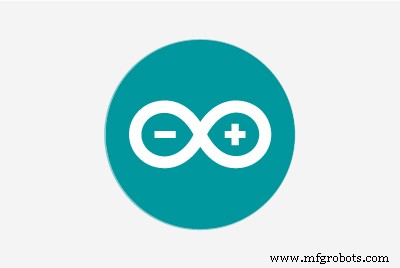 |
| |||
 |
|
À propos de ce projet
Dans ce projet, je vais vous montrer un moyen facile de voir la température de votre maison de n'importe où, en utilisant un TMP36, l'Arduino Yun Shield et Arduino Cloud !
Comment le faire
La construction est vraiment facile. Vous devez d'abord mettre le Yun Shield sur l'Arduino de votre choix, puis connecter le TMP36 à 5v et GND, et connecter la broche de signal à A0.
Configuration d'Arduino Cloud
Vous devrez aller sur cloud.arduino.cc et créer une nouvelle chose et l'appeler TempPanel. Créez ensuite une nouvelle propriété et appelez-la Temp. Définissez le type sur Fahrenheit ou Celsius, puis pour la politique, choisissez "Mettre à jour lorsque la valeur change".
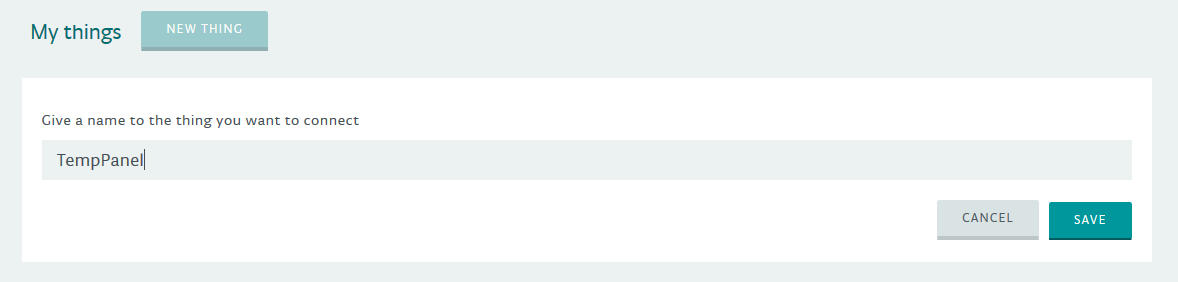
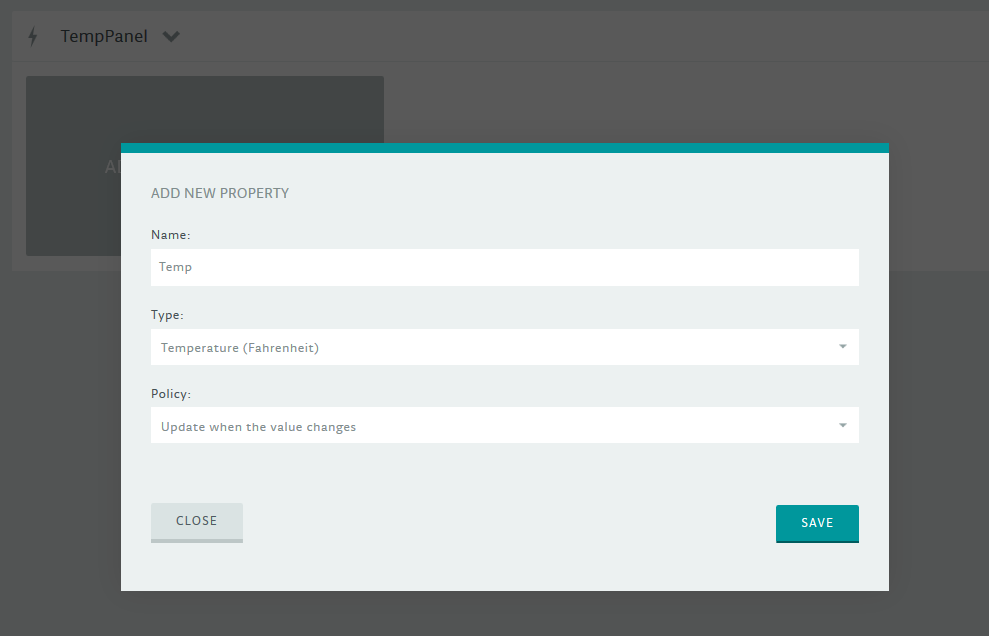
Le Code
Dans le code, nous envoyons les valeurs TMP36 à Arduino Cloud, cependant, il peut parfois être ennuyeux d'inclure le code pour convertir les valeurs analogiques en une échelle de température dans chaque croquis qui a un TMP36, j'ai donc écrit une bibliothèque qui le fait pour vous! (Vous devrez l'installer) Vous pouvez le télécharger à partir du gestionnaire de bibliothèque Arduino, recherchez simplement "TMP36" et il devrait être le seul, par moi (Isaac100). Vous pouvez en savoir plus sur la page Github. Vous devrez également installer la bibliothèque Arduino Cloud.
Je fournis un croquis ci-dessous, mais vous devrez d'abord apporter quelques modifications. A cette ligne :
const char userName[] ="Username" ; Entrez votre nom d'utilisateur Arduino. À ces lignes :
const char thingId[] ="thingID" ; const char chosePsw[] ="chosePsw"; Entrez votre identifiant et votre mot de passe, que vous pouvez trouver en cliquant sur l'onglet d'informations sur Arduino Cloud (ressemble à un engrenage). À ces lignes :
//TempPanel.addProperty("Temp", TEMPERATURE_F, R); //Décommenter pour Fahrenheit //TempPanel.addProperty("Temp", TEMPERATURE_C, R); //Décommenter pour Celsius Décommentez la première ou la deuxième ligne pour déterminer l'échelle de température à utiliser. Faites de même ici :
//float temp =myTMP36.getTempF(); //Décommenter pour Fahrenheit //float temp =myTMP36.getTempC(); //Décommenter pour Celsius Téléchargez le code et si tout fonctionne bien, sur Arduino Cloud, un message devrait apparaître indiquant « TempPanel est en ligne » et vous devriez voir la température.
Les images House et TMP36 sont CC BY-SA
Code
Température Cloud Arduino
Bibliothèque TMP36
https://github.com/Isaac100/TMP36/Processus de fabrication
- Advantech fait passer le calcul accéléré du Cloud à la périphérie avec NVIDIA
- Rejoignez l'IOT avec votre station météo – CWOP
- Construire un réseau de capteurs sans fil dans votre maison
- Système de surveillance à domicile/hôtel avec contrôles automatisés
- Jeu de gyroscope Arduino avec MPU-6050
- Capturer les gouttes d'eau avec Arduino
- Aider votre entreprise à se remettre d'une pandémie grâce au crédit d'impôt R&D
- Unopad - Contrôleur MIDI Arduino avec Ableton
- Trouver la bonne solution avec votre technologie logicielle de fabrication dans le cloud



